Na maioria das vezes, o iPhone oferece uma ótima experiência de usuário e recursos convenientes. Mas vamos ser sinceros, se você mudou recentemente de um dispositivo Android, pode perder algumas coisas, como alguns dos aplicativos primários do Google ou a liberdade de personalizar seu dispositivo.
Dito isso, embora o iOS não possa corresponder ao nível de personalização que o Android permite, ainda existem algumas maneiras de fazer com que seu iPhone pareça um dispositivo Android. Então, vamos dar uma olhada neles, certo?
melhor maneira de fazer um fluxogramaMAKEUSEO VÍDEO DO DIA
1. Use um teclado de terceiros

A maioria de nós gasta uma quantidade significativa de tempo usando o teclado em nosso dispositivo, tornando-o um dos aspectos mais críticos da experiência do usuário. Então, você deve ter notado que o teclado padrão do seu dispositivo iOS é bem diferente. Uma maneira de descrevê-lo seria simples , pois faz bem o trabalho, mas carece de recursos essenciais, como a linha numérica acima do teclado principal ou feedback tátil (embora o novo teclado háptico está finalmente disponível no iOS 16 ).
Felizmente, você pode adicionar e usar um teclado de terceiros para obter os recursos e a personalização de que você precisa. Existem muitas opções a serem consideradas, como SwiftKey ou Grammarly Keyboard da Microsoft, mas você pode optar pelo Gboard do Google para obter a melhor experiência semelhante ao Android.
Para alterar o teclado padrão no seu iPhone: Vá para Ajustes > Geral > Teclado > Teclados > Adicionar Novo Teclado... para selecionar o teclado de terceiros que você baixou da App Store. Depois de ter feito isso, toque no teclado selecionado e Permitir acesso total . A partir daqui, você pode acessar qualquer aplicativo que use o teclado e, assim que aparecer, toque no botão globo ícone no canto inferior esquerdo da tela para alternar entre as diferentes opções de teclado que você tem.
Download: Gboard para iOS (Livre)
2. Defina o Google Chrome como seu navegador padrão
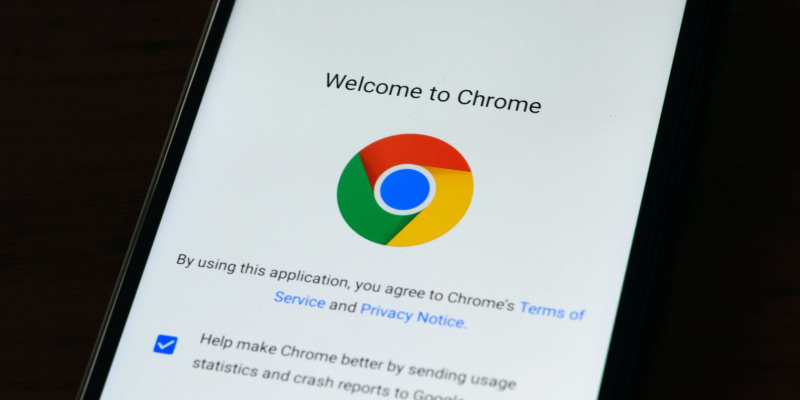
Semelhante ao seu teclado, o navegador da Web que você usa no seu dispositivo também pode afetar significativamente sua experiência. No iOS, o navegador padrão é o Safari, que é uma ótima opção. Mas suponha que você prefira ter alguns recursos que outros navegadores de terceiros oferecem, ou simplesmente perca a experiência de navegação no Android, você pode alterar o navegador padrão do seu iPhone ao Google Chrome.
Para fazer isso, acesse o Definições app e role para baixo para encontrar o aplicativo do navegador (neste caso, o Chrome) que você deseja usar. Toque nele e selecione a opção Aplicativo de navegador padrão . Observe que você também pode definir o Gmail ou outros aplicativos de e-mail compatíveis como seu aplicativo de e-mail padrão no iPhone acessando o Definições aplicativo, selecionando o aplicativo que você deseja usar e tocando Aplicativo de e-mail padrão .
Download: Google Chrome para iOS (Livre)
telefone está carregando, mas não liga
3. Faça download e use outros aplicativos do Google
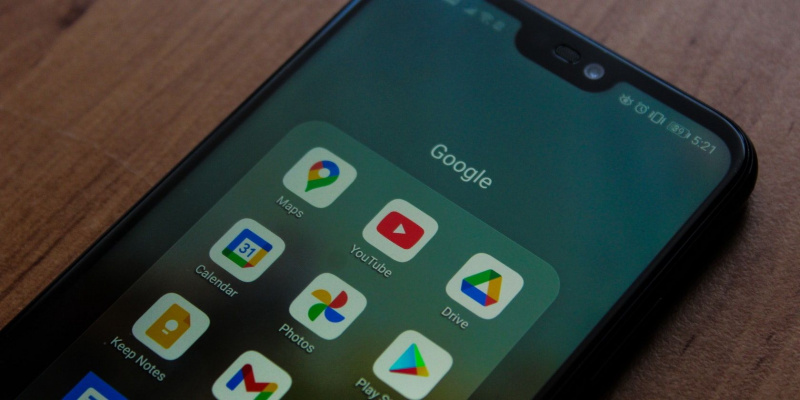
Você não precisa usar todos os aplicativos padrão em seu dispositivo iOS se não quiser. O Google oferece vários aplicativos disponíveis que você pode baixar e usar no seu iPhone, tornando-o mais parecido com um dispositivo Android. Embora você não consiga definir a maioria desses aplicativos como padrão, você ainda pode usá-los e acessá-los rapidamente adicionando-os à tela inicial do seu iPhone.
Alguns aplicativos essenciais do Google que você pode baixar no seu iPhone incluem Mapas, Google Fotos, Google Drive, Google Agenda e muito mais. Adicionar esses aplicativos à sua tela inicial lhe dará acesso rápido e fácil a eles, assim como você faria em um dispositivo Android.
4. Adicione o widget do Google
Widgets são ferramentas valiosas que exibem informações importantes rapidamente sem a necessidade de abrir um aplicativo. Por exemplo, você pode ter um widget que mostra a previsão do tempo ou os próximos eventos do calendário. Embora os widgets estejam disponíveis no Android há muito tempo, eles só chegaram recentemente aos iPhones com o lançamento do iOS 14.
Portanto, adicionar um widget não é apenas uma ótima maneira de personalizar sua tela inicial, mas também pode tornar seu iPhone mais parecido com um dispositivo Android. Enquanto existem vários widgets personalizados incríveis para o seu iPhone , adicionar o widget do Google é uma das melhores maneiras de recriar essa experiência do Android.
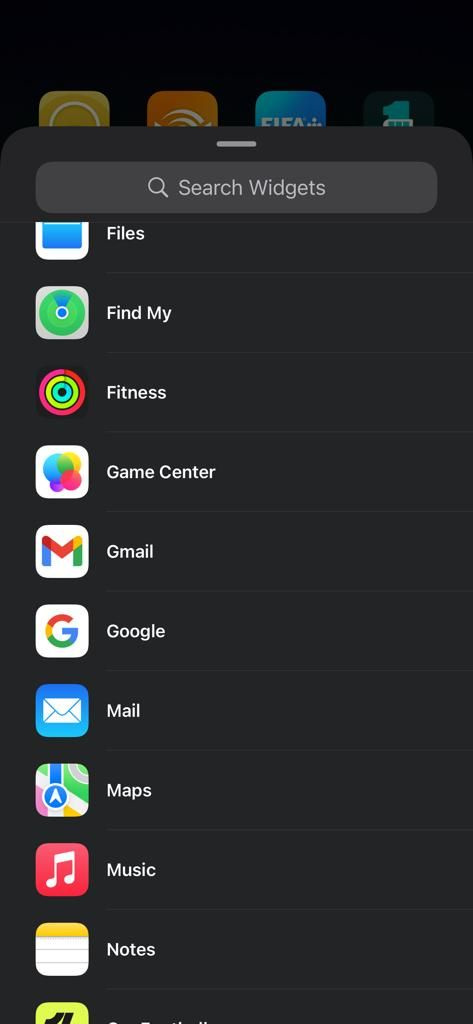
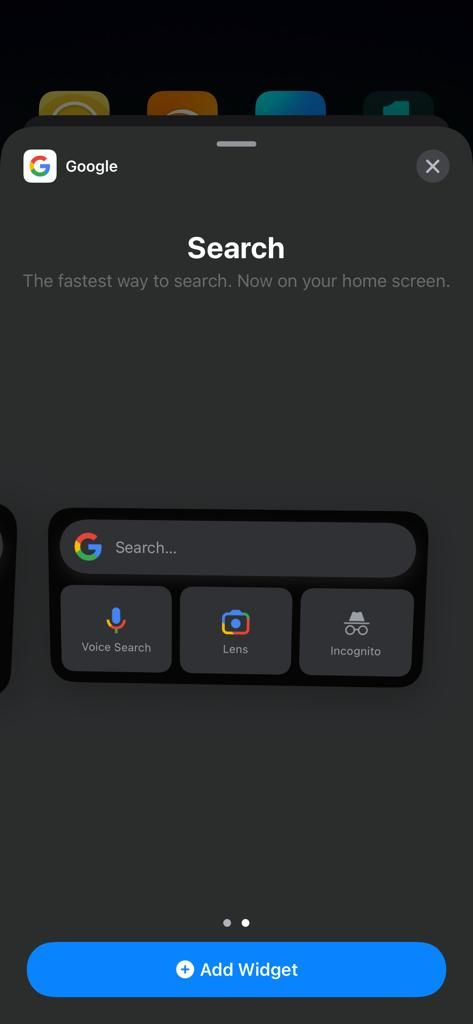
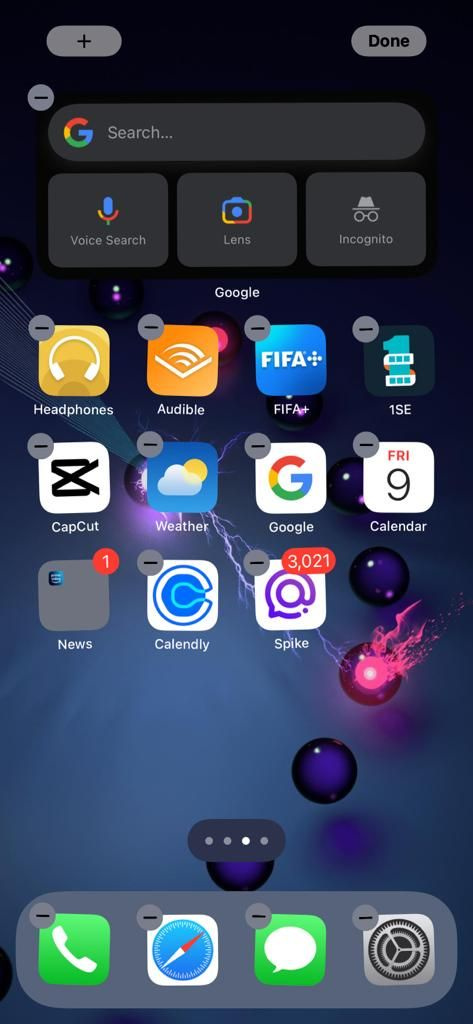
Para adicionar o widget do Google à tela inicial:
- Acesse a App Store e baixe o aplicativo do Google.
- Pressione e segure em qualquer parte vazia da tela inicial até que os aplicativos comecem a balançar.
- Toque em mais (+) botão no canto superior esquerdo da tela.
- Role para baixo e selecione Google na lista de widgets disponíveis.
- Selecione o tamanho do widget que deseja usar (você pode escolher o tamanho maior, pois ele fornece mais recursos).
- Toque Adicionar widget , coloque-o onde quiser na tela inicial do iOS e toque em Feito no canto superior direito.
O widget do Google possui vários recursos que o tornam extremamente útil, como uma barra de pesquisa para encontrar rapidamente o que você procura na web, pesquisa por voz para fazer perguntas ou dar comandos, Google Lens para trazer informações sobre objetos que você digitaliza, e modo de navegação anônima para navegar na web sem salvar seu histórico.
5. Altere os ícones do aplicativo
Se você já usou diferentes dispositivos Android no passado, uma coisa que você pode não gostar com o seu iPhone é que ele tem a mesma aparência de todos os outros iPhones por aí. Felizmente, você pode alterar os ícones de aplicativos no seu iPhone para torná-lo mais parecido com um dispositivo Android ou apenas dar um toque pessoal.
Existem vários aplicativos incríveis para personalizar o design da tela inicial do seu iPhone , como o moloko, que você pode usar para alterar os ícones do aplicativo. Alternativamente, você pode crie ícones de aplicativos personalizados no seu iPhone usando o aplicativo de atalhos do iOS. Criar ícones de aplicativos personalizados requer um pouco mais de trabalho e paciência, mas vale a pena pelos resultados fantásticos.
Download: geração para iOS (Livre)
6. Experimente a interface do usuário da Samsung
E se disséssemos que você pode fazer seu iPhone parecer um telefone Samsung sem fazer o jailbreak? A One UI da Samsung é uma das skins Android mais populares do mercado, e você pode facilmente experimentá-la no seu iPhone através do aplicativo da web iTest da Samsung.
No entanto, você deve observar que só pode usá-lo para simular a interface do usuário da Samsung; e não substituirá a interface de usuário existente do seu iPhone. No entanto, ainda é uma ótima maneira de ver como é a aparência do Android da Samsung e ter uma ideia de como ela funciona.
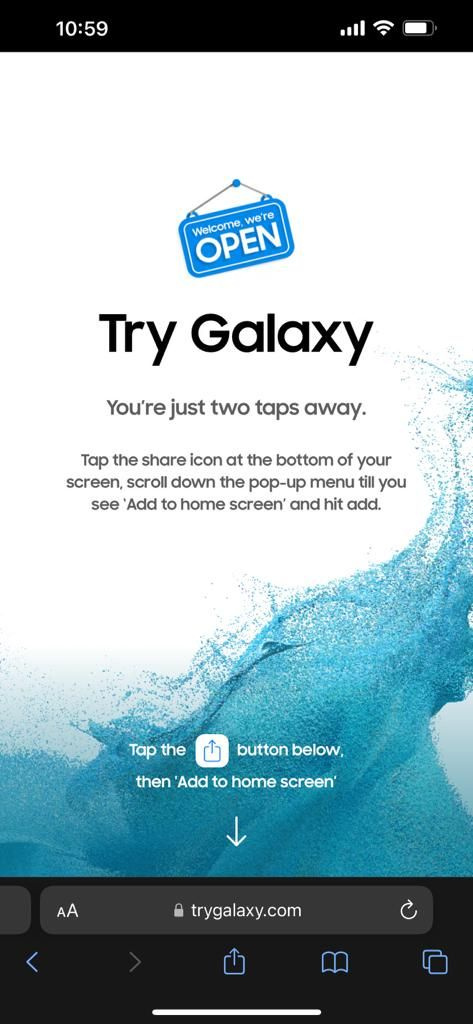
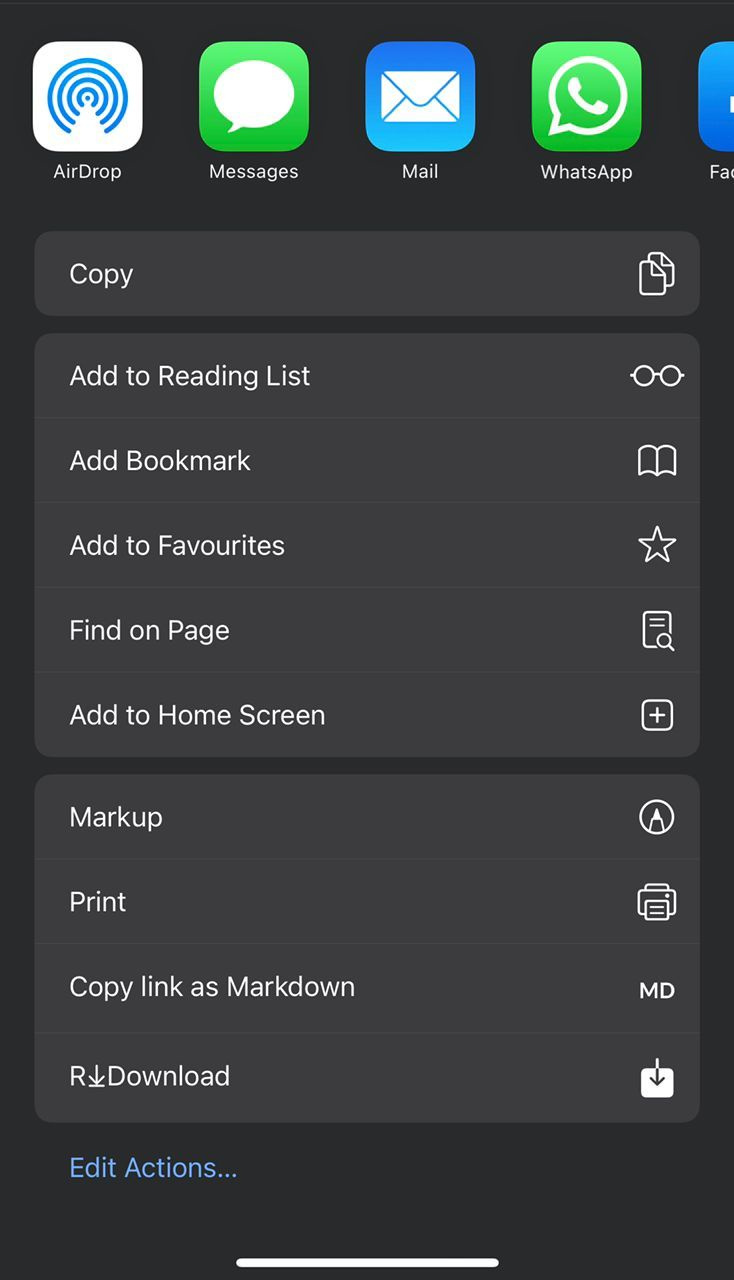
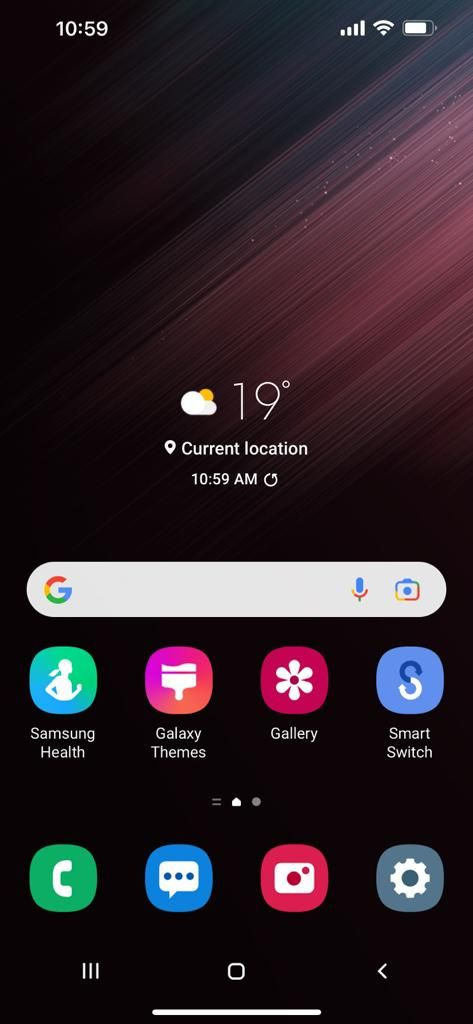
Para experimentar a interface do usuário da Samsung, siga estas etapas:
- Acesse seu navegador e digite trygalaxy.com .
- Toque em Compartilhar botão na parte inferior da tela e selecione Adicionar à tela inicial .
- Você pode alterar o nome do atalho, se desejar, ou deixá-lo como está e tocar em Adicionar .
- Vá para a tela inicial e procure o atalho que você acabou de adicionar.
- Inicie o aplicativo e toque em Próximo > Próximo > Entendi para começar a usá-lo.
Agora você pode iniciar seu tour pela interface do usuário da Samsung e perceberá que alguns aplicativos na tela inicial estão parcialmente funcionais, como os aplicativos Mensagens e Câmera. Você pode brincar com eles para ter uma ideia de como a interface do usuário da Samsung funciona, mas não poderá usá-los, pois não são aplicativos reais.
como consertar uma tela de telefone quebrada
7. Faça o jailbreak do seu iPhone
Se você deseja personalizar totalmente o seu iPhone e torná-lo parecido com um dispositivo Android, considere fazer o jailbreak. O jailbreak do seu iPhone permite que você ignore as restrições do iOS, o que significa que você pode fazer alterações que normalmente não são permitidas, como instalar aplicativos que não estão disponíveis na App Store, alterar a aparência da tela inicial e muito mais.
O jailbreak é relativamente fácil, mas pode ser arriscado, pois anula sua garantia e pode expor seu dispositivo a riscos de segurança. No entanto, se você ainda quiser ir em frente, aqui está como você pode desbloquear seu iPhone gratuitamente , desde que seu iPhone esteja executando uma versão antiga do iOS.
Traga a experiência do Android para o seu iPhone
Se você está tentando fazer com que seu iPhone pareça mais com seu dispositivo Android, é provável que você não esteja disposto a se separar de alguns dos recursos que o iOS oferece e potencialmente é melhor do que a concorrência, como facilidade de uso, segurança , ou fazer parte do clube da bolha azul.
Felizmente, você não precisa comprometer esse aspecto, pois pode recriar um pouco a experiência do Android no seu iPhone seguindo as dicas acima.
